-

- 錄影
-
清楚捕捉拍攝對象(觸碰優先 AE/AF)
清楚捕捉拍攝對象(觸碰優先 AE/AF)
“觸碰優先AE/AF” 是能根據您所輕按的位置,調整焦距及亮度的功能。
設定
|
說明
|
|---|---|
|
區域選擇 |
畫面上顯示 觸碰優先AE/AF中的區域選擇只能用於光學變焦範圍內。(運行數位變焦時停用) |
|
人臉偵測 |
畫面上顯示 |
|
關 |
停用此功能。 |
註
設定 “觸碰優先AE/AF” 後,“聚焦” 會自動設為 “自動”。
執行變焦操作時,會取消設定。(只適用於“區域選擇”)
小心
輕按時如果拍攝對象接近 LCD 螢幕的邊沿,就可能沒有反應或辨認不到。 如有此情況,將拍攝對象移到中央,然後再次輕按。
使用數位變焦時,不能使用“區域選擇”。
在下列情況下無法選擇觸碰優先AE/AF。
- 當“聚焦”設為“手動”時
- 當“系統”設為“High-Speed”時
- 當“錄影模式”設為“延時錄影,”時
當“快門速度”、“光圈”和“增光”全部設為“手動”時,無法選擇“區域選擇”。
在下列情況下無法選擇人臉偵測。
- 當“背光補償”設為“開”時
- 當“Lolux”設為“開”時

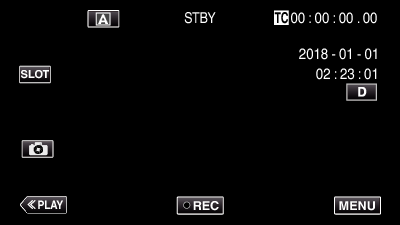
 或
或  選擇“攝像機功能”,然後輕按 “SET”。
選擇“攝像機功能”,然後輕按 “SET”。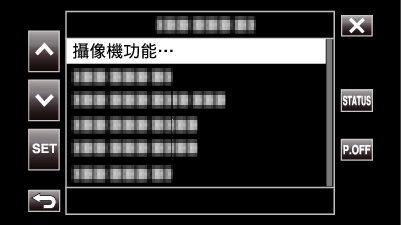
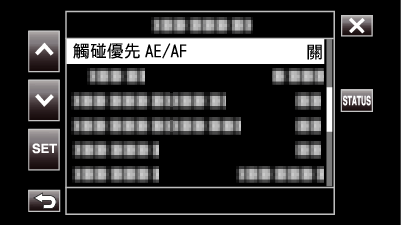

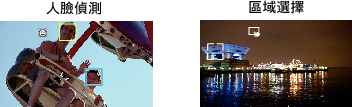
 。
。